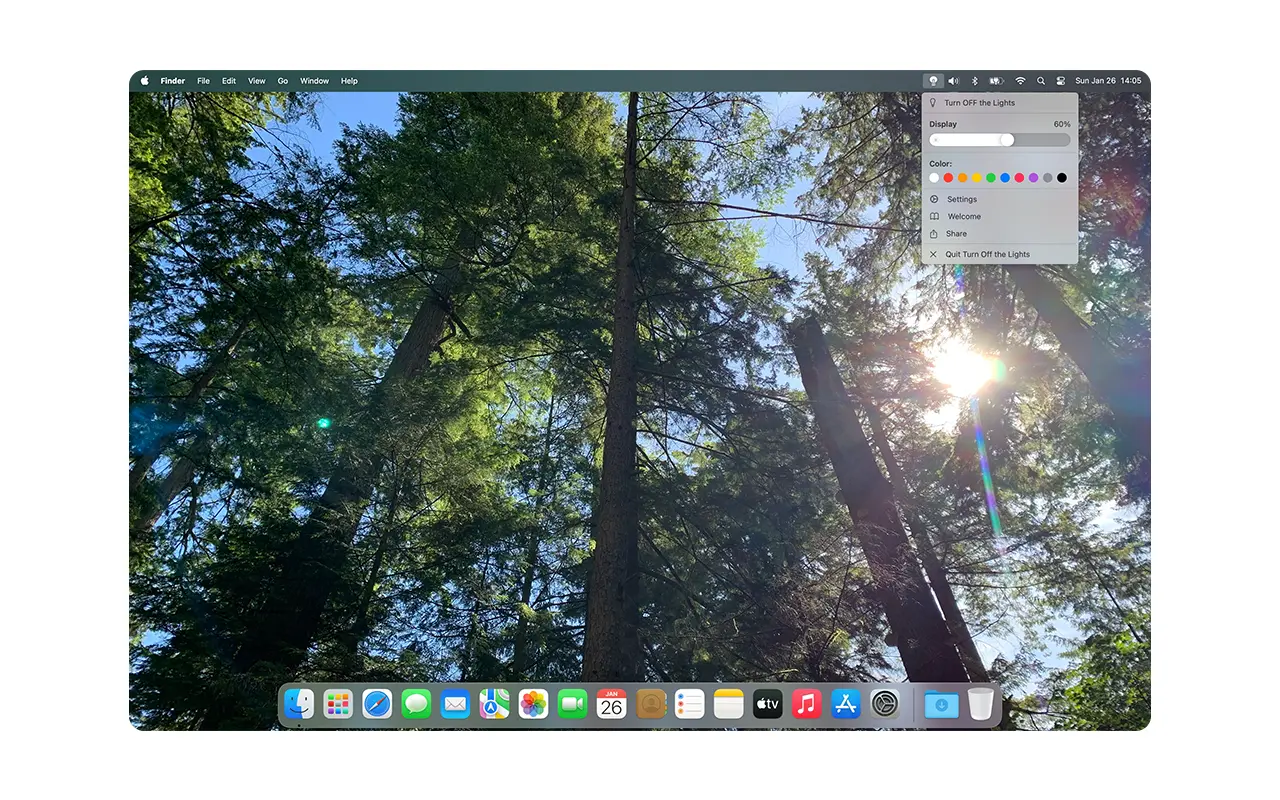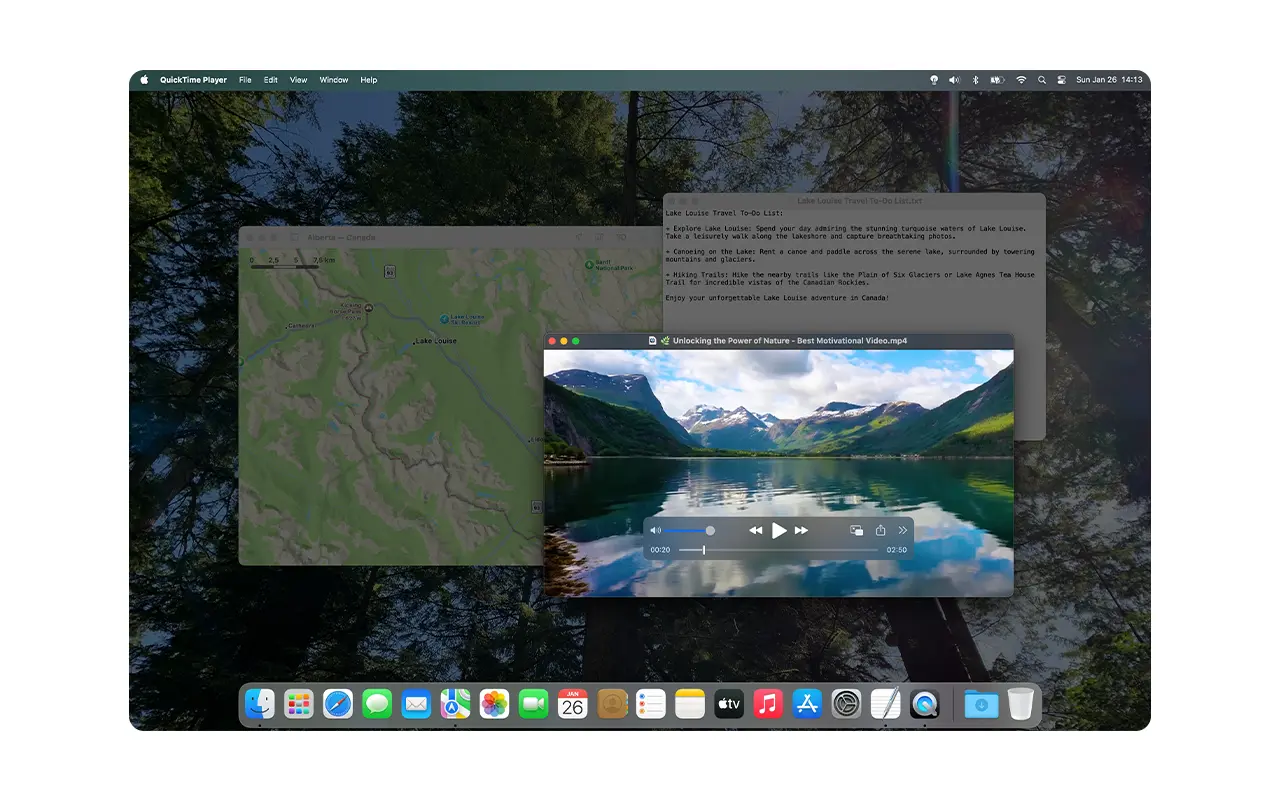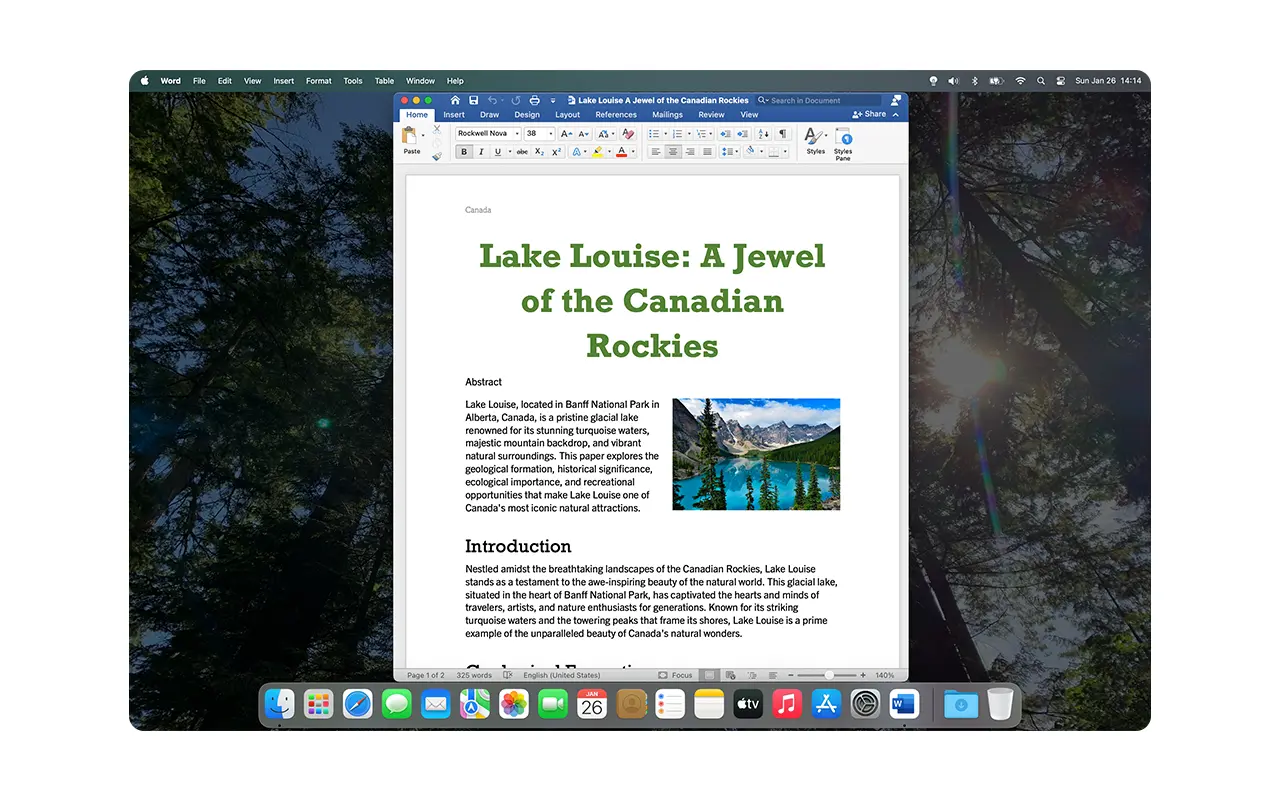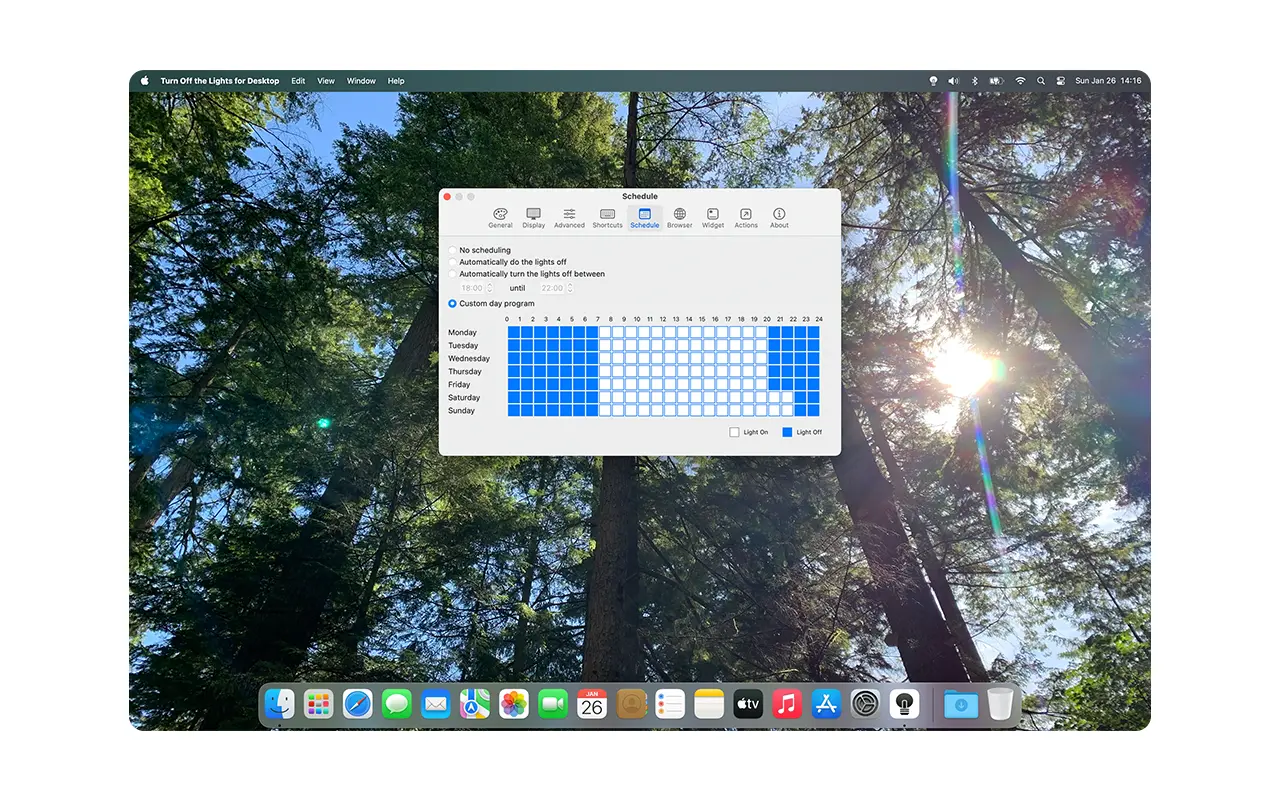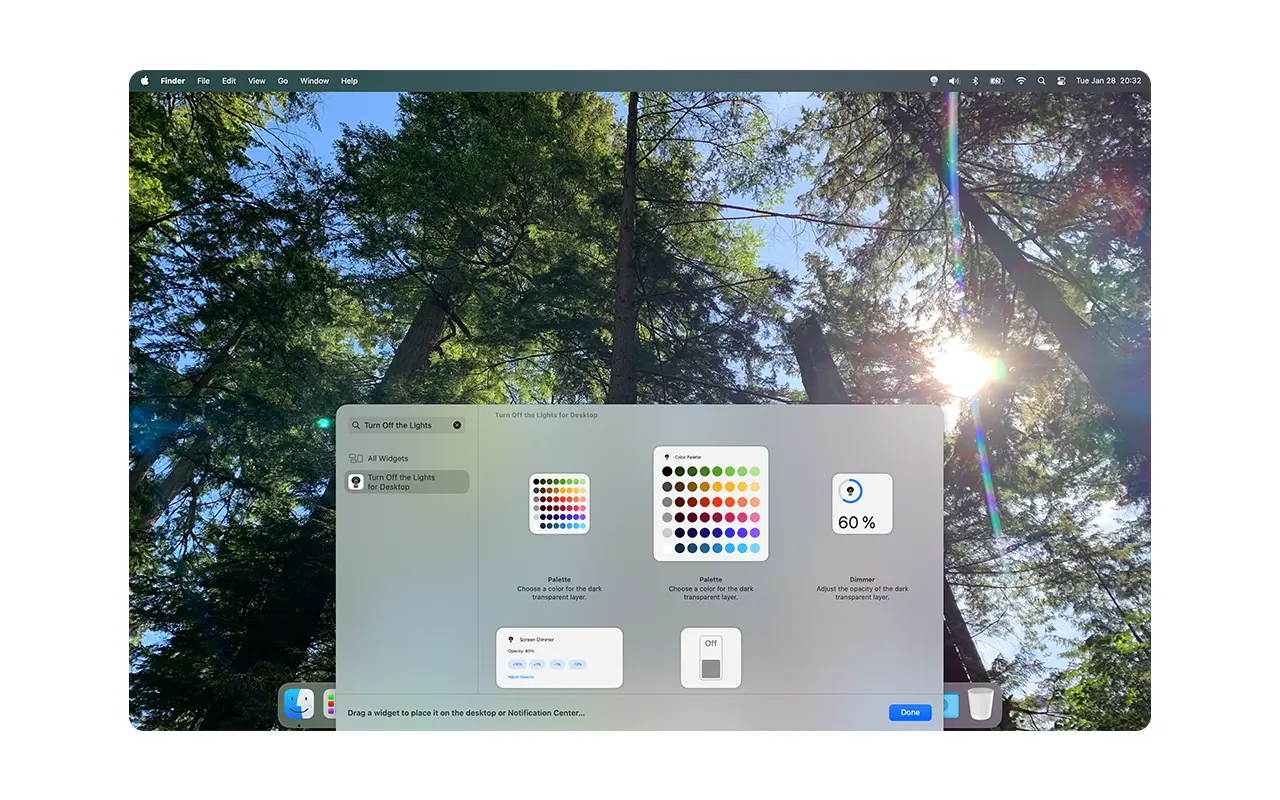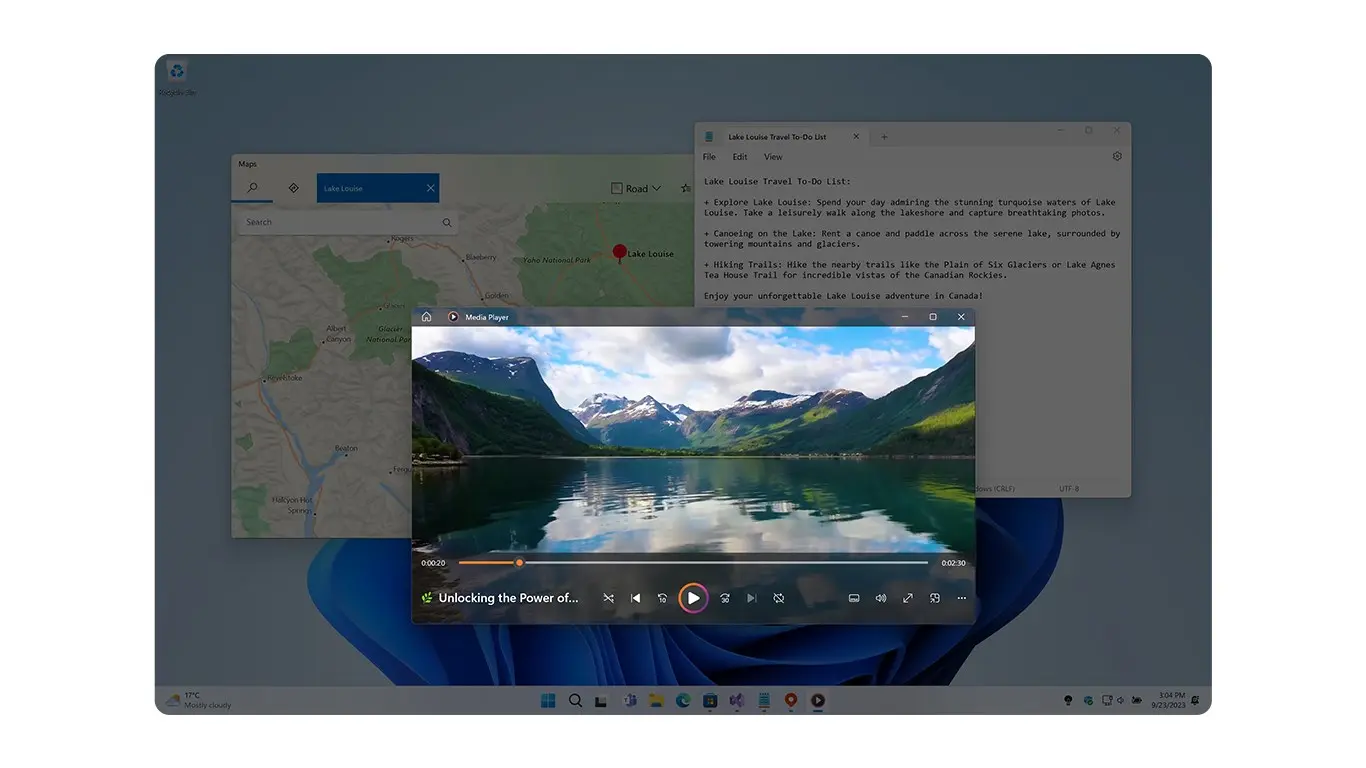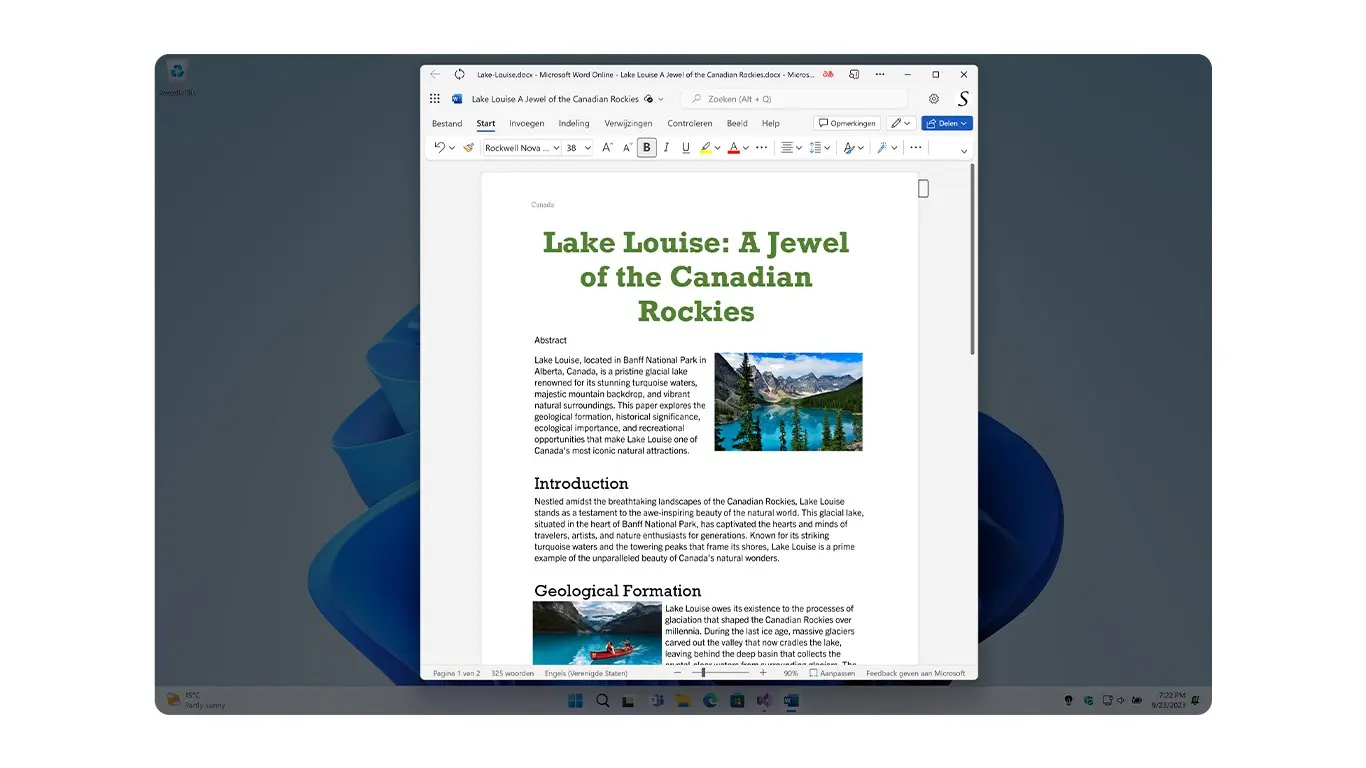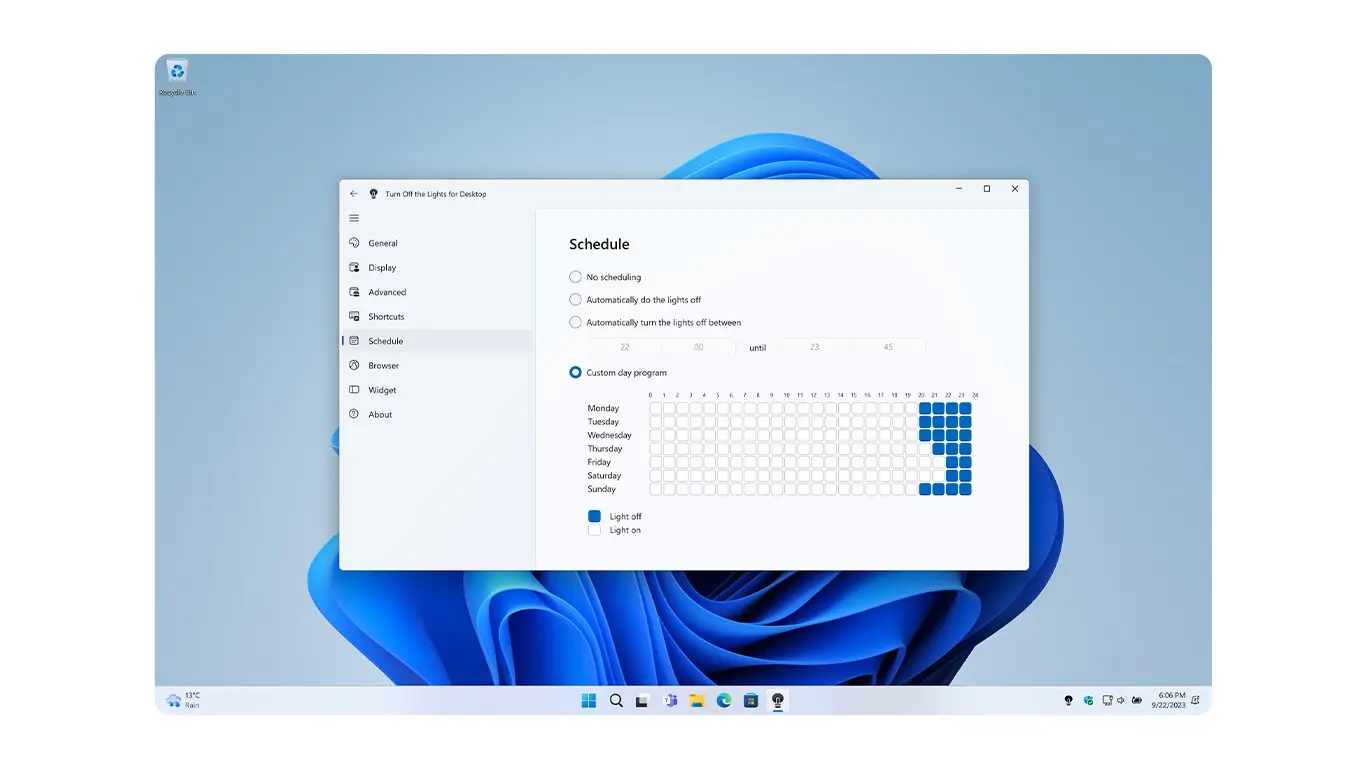Turn Off the Lights for Desktop
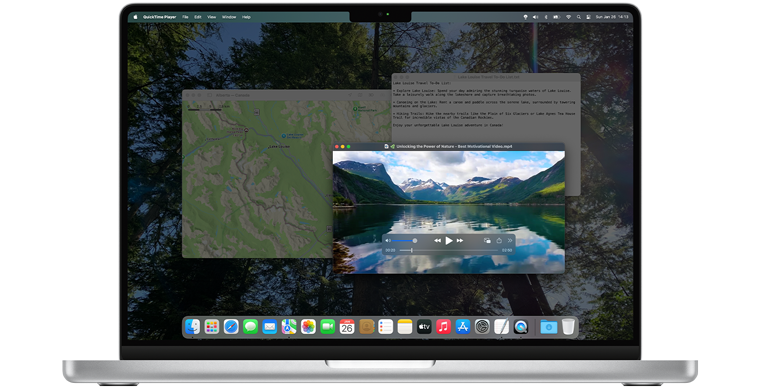
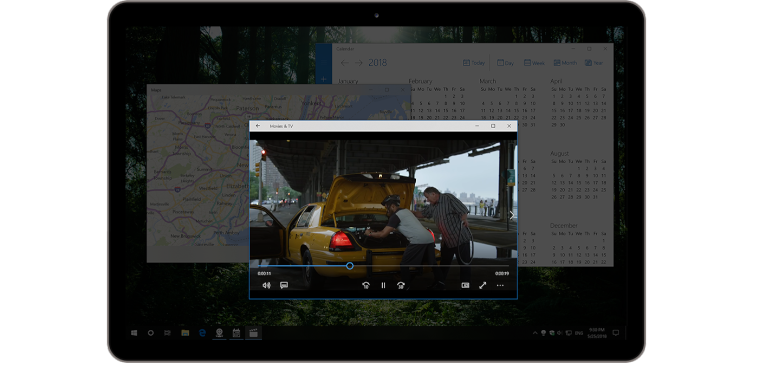
 Aurora Player den fantastiska videospelaren för Windows och Mac
Aurora Player den fantastiska videospelaren för Windows och MacSe den nya upplevelsen för alla dina personliga och favoritvideor. Kolla in det!
Vad är Stäng av lamporna för skrivbordet?
Turn Off the Lights for Desktop är ett mycket effektivt och användarvänligt program för Windows- och Mac-datorer. Denna innovativa programvara låter användare enkelt kontrollera ljusstyrkan på sina datorskärmar samtidigt som de hjälper dem att fokusera på specifika applikationer. Appen är särskilt användbar för dem som tillbringar mycket tid framför sin dator och upplever ansträngda ögon eller huvudvärk från det starka ljuset.
Med Turn Off the Lights for Desktop kan användare snabbt och enkelt justera ljusstyrkan på sina skärmar med ett enkelt klick på en knapp. Mjukvaran är otroligt enkel att använda och ger en bekväm och avslappnad tittarupplevelse. Oavsett om du arbetar, spelar eller bara surfar på webben är Turn Off the Lights för skrivbordet den perfekta lösningen för att skydda dina ögon och minska påfrestningarna på ögonen.
Så om du vill uppleva en mer bekväm och avslappnad datorupplevelse, ladda ner Turn Off the Lights for Desktop idag! Oavsett om du använder Windows eller Mac kommer denna app garanterat att förbättra din datorupplevelse och göra det lättare för dina ögon.
En av de utmärkande funktionerna i Turn Off the Lights for Desktop är möjligheten att anpassa färgen och opaciteten för dimskiktet. Oavsett om du föredrar en varm nyans för en avkopplande kväll, en sval ton för bättre fokus eller en helt mörk skärm för att minska distraktioner, låter den här funktionen dig skräddarsy upplevelsen efter dina önskemål.
Du kan enkelt justera inställningarna från appens användarvänliga gränssnitt, vilket säkerställer en bekväm tittarupplevelse hela tiden.
Spotlight-funktionen är ett utmärkt verktyg för dig som vill behålla fokus på en specifik del av skärmen. Oavsett om du gör en presentation, spelar in en självstudiekurs eller helt enkelt behöver visa musen tydligare, låter den här funktionen dig markera markören samtidigt som du håller resten av skärmen nedtonad. Det är särskilt användbart för lärare, videoskapare och proffs som behöver vägleda sin publiks uppmärksamhet under onlinemöten eller demonstrationer.
Distraktioner kan avsevärt påverka din produktivitet. Det är därför som Turn Off the Lights for Desktop innehåller en Focus App-funktion, som gör att du kan behålla den valda applikationen överst i dimskiktet. Detta är perfekt för skribenter, utvecklare och designers som behöver koncentrera sig på ett enda fönster utan bakgrundsdistraktioner. Den här funktionen är särskilt användbar när du arbetar med flera applikationer, vilket gör att du kan förbli nedsänkt i ditt arbete utan onödigt krångel.
För dem som vill ha snabb åtkomst till dimningsinställningar är de interaktiva skrivbordswidgetarna den idealiska lösningen. Istället för att navigera genom menyer kan du använda widgeten för att manuellt justera ljusstyrkan, slå på eller av skärmdimmern eller anpassa opacitetsnivån med bara några få klick. Dessa widgets ger ett bekvämt och effektivt sätt att kontrollera skärmens ljusstyrka utan att avbryta ditt arbetsflöde.
För Mac-användare är automatisering en spelomvandlare. Med genvägar Mac-appen kan du programmera skärmdimmern att slås på eller av vid specifika tidpunkter eller under vissa förhållanden. Föreställ dig att din skärm automatiskt dämpas när du börjar titta på en film, startar en jobbrelaterad app eller när solen går ner. Den här funktionen säkerställer handsfree kontroll över dina inställningar för skärmnedbländning, vilket gör den till en sömlös del av din dagliga rutin.
Vad är Stäng av lamporna för skrivbordet?
Turn Off the Lights for Desktop är en skärmdämpningsprogramvara som låter dig justera ljusstyrka, opacitet och färg för att skapa en bekväm tittarupplevelse. Det hjälper till att minska belastningen på ögonen, förbättra fokus och förbättra produktiviteten.
Hur installerar jag Turn Off the Lights för skrivbordet?
Du kan ladda ner den senaste versionen från Turn Off the Lights officiella webbplats. Klicka på den specifika butikslogotypen och följ installationsinstruktionerna för Windows eller Mac för att ställa in den på några minuter.
Kan jag anpassa inställningarna för Stäng av ljuset?
Appen är en premiumapplikation för att dämpa din skärm och innehåller avancerade alternativ som ögonskydd, automation, spotlight-läge och appfokus.
Hur anpassar jag färgen och opaciteten för dimningseffekten?
Du kan enkelt ändra färg och opacitet i appinställningarna. Öppna helt enkelt inställningsmenyn och justera reglagen för att hitta den perfekta dimningsnivån för din skärm.
Är Turn Off the Lights för skrivbordet säkert att använda?
Appen Turn Off the Lights for Desktop granskas av Microsoft och Apple innan den publiceras i deras butiker. Det är en 100 % säker och pålitlig applikation utan spionprogram eller skadlig programvara. Din integritet och säkerhet är högsta prioritet.
Fungerar Turn Off the Lights for Desktop på flera skärmar?
Ja! Appen stöder inställningar för flera bildskärmar, så att du kan justera dimningsinställningarna för varje skärm individuellt.
Hur avinstallerar jag appen om det behövs?
För Windows kan du avinstallera appen genom att öppna fönstret Windows-inställningar, navigera till appar och söka efter Stäng av ljuset för skrivbordet. Välj appen och välj att ta bort den från din Windows-dator.
För Mac, öppna Launchpad och sök efter Turn Off the Lights for Desktop. Tryck länge på appen tills den börjar vicka, klicka sedan på X-ikonen på appen. Klicka på Ja för att bekräfta och ta bort det från din Mac-dator.
Var kan jag få support om jag har problem?
Om du har några frågor eller behöver teknisk support, besök webbplatsen för Turn Off the Lights Support. Där kan du söka efter vanliga frågor eller kontakta oss direkt via e-post.